利用PPT制作交互试题填空题
在PowerPoint制作单多项选择题、是非判断题及填空题
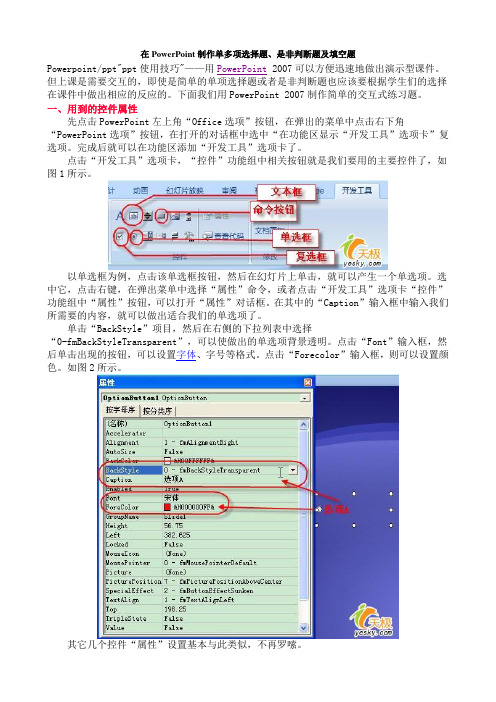
在PowerPoint制作单多项选择题、是非判断题及填空题Powerpoint/ppt"ppt使用技巧"——用PowerPoint 2007可以方便迅速地做出演示型课件。
但上课是需要交互的,即使是简单的单项选择题或者是非判断题也应该要根据学生们的选择在课件中做出相应的反应的。
下面我们用PowerPoint 2007制作简单的交互式练习题。
一、用到的控件属性先点击PowerPoint左上角“Office选项”按钮,在弹出的菜单中点击右下角“PowerPoint选项”按钮,在打开的对话框中选中“在功能区显示“开发工具”选项卡”复选项。
完成后就可以在功能区添加“开发工具”选项卡了。
点击“开发工具”选项卡,“控件”功能组中相关按钮就是我们要用的主要控件了,如图1所示。
以单选框为例,点击该单选框按钮,然后在幻灯片上单击,就可以产生一个单选项。
选中它,点击右键,在弹出菜单中选择“属性”命令,或者点击“开发工具”选项卡“控件”功能组中“属性”按钮,可以打开“属性”对话框。
在其中的“Caption”输入框中输入我们所需要的内容,就可以做出适合我们的单选项了。
单击“BackStyle”项目,然后在右侧的下拉列表中选择“0-fmBackStyleTransparent”,可以使做出的单选项背景透明。
点击“Font”输入框,然后单击出现的按钮,可以设置字体、字号等格式。
点击“Forecolor”输入框,则可以设置颜色。
如图2所示。
其它几个控件“属性”设置基本与此类似,不再罗嗦。
二、单项选择题题目的题干部份可以用插入文本框的方法输入。
然后用单选框做好四个选项。
可以在做好一个以后,复制得到其它三个。
只需要修改属性中的“Caption”即可。
完成后,按住“Shift”键依次选中它们,然后点击功能区“开始”选项卡“绘图”功能组中“排列”按钮下的小三角形,在弹出的菜单中选择相应命令将它们对齐并分布均匀,如图3所示。
PPT演示文稿怎样制作填空题

PPT 演示文稿怎样制作填空题 篇一:PowerPoint 演示文稿制作习题 利用“空演示文稿”创建新演示文稿。
完成以下操作: (1) 演示文稿有 3 张幻灯片,设计模板用“心心相映”。
(2 分) (2) 第一张幻灯片采用“标题幻灯片”版式 (1 分) , 主标题填写“我的大学生活” (1 分) , 副标题填写学生的名字(1 分)。
然后,添加一个你喜欢的卡通图片,对图片的大小和 位置进行调整,直到你满意(2 分)。
最后,对图片设置动画效果为“百叶窗”(2 分)。
(3) 插入一张新幻灯片, 采用“标题和文本”版式 (1 分) , 标题填写“本学期学习的课程” (1 分) , 文本填写本学期所学习的课程名称, 一个课程名称占一行。
如“高等数学”、 “英语”、 “信息技术基础”、 “大学物理”等等 (1 分) 。
对本幻灯片采用“动画方案”设置动画效果, 选择“向 内溶解”方式(2 分)。
(4) 插入第三张幻灯片,采用“只有标题”版式(1 分),在标题处填写“丰富多彩的校园生 活” (1 分)。
在幻灯片中插入三张反映校园生活的照片(2 分),插入艺术字说明照片 的情景(2 分)。
利用“自定义动画”设置照片和艺术字的动画效果为“溶解”方式(2 分),并 且安排它们的播放顺序为出一张照片,然后,出对应该照片的艺术字说明(2 分)。
三组照片 与艺术字顺序播放完毕。
(5) 文件以文件名 p1.ppt 保存。
(1 分) 第 2 题 PowerPoint 演示文稿制作(25 分) 利用“根据设计模版”创建新演示文稿。
选择 Blends 设计模版(2 分)。
完成以下操作: (1) 演示文稿有 2 张幻灯片,选择 Blends 设计模版(2 分)。
(2) 第一张幻灯片为“标题幻灯片”版式(1 分)。
标题处填写“团结的集体”(1 分),副 标题 处填写“华北电力大学(北京)计算机系 022 班” (1 分)。
PPT测试题及其答案
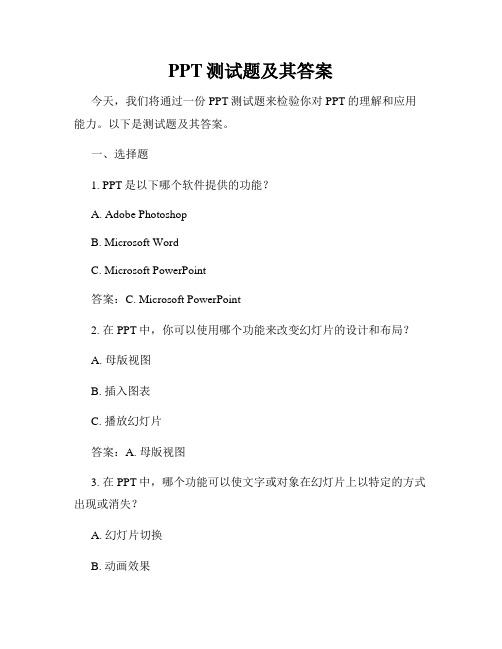
PPT测试题及其答案今天,我们将通过一份PPT测试题来检验你对PPT的理解和应用能力。
以下是测试题及其答案。
一、选择题1. PPT是以下哪个软件提供的功能?A. Adobe PhotoshopB. Microsoft WordC. Microsoft PowerPoint答案:C. Microsoft PowerPoint2. 在PPT中,你可以使用哪个功能来改变幻灯片的设计和布局?A. 母版视图B. 插入图表C. 播放幻灯片答案:A. 母版视图3. 在PPT中,哪个功能可以使文字或对象在幻灯片上以特定的方式出现或消失?A. 幻灯片切换B. 动画效果C. 播放幻灯片答案:B. 动画效果4. 如何在PPT中插入音频文件?A. 在幻灯片中插入音频文件B. 使用幻灯片切换功能C. 使用设计工具栏插入音频文件答案:A. 在幻灯片中插入音频文件5. 在PPT中,你可以通过哪种方式预览整个演示文稿?A. 使用幻灯片切换功能B. 使用播放幻灯片功能C. 使用阅读视图答案:B. 使用播放幻灯片功能二、填空题1. 在PPT中,可以使用[母版视图]来改变幻灯片的设计和布局。
2. 在PPT中,你可以通过[插入图表]功能插入统计数据。
3. PPT中的[动画效果]可以使文字或对象以特定的方式出现或消失。
4. 在PPT中,你可以通过在幻灯片中插入音频文件来添加[音频]。
5. 通过使用[播放幻灯片]功能,你可以预览整个PPT演示文稿。
三、简答题1. 请简要解释什么是PPT?答:PPT是Microsoft PowerPoint提供的一种演示文稿软件。
通过PPT,用户可以创建包含文字、图形、图像和多媒体内容的幻灯片,以便在演示、培训、教育等场景中展示内容。
2. 请列举三个PPT的常用功能。
答:(1)设计和布局:PPT提供了丰富的模板和样式,用户可以通过母版视图来改变幻灯片的设计和布局,以满足不同需求。
(2)动画效果:PPT中的动画效果可以使文字或对象以特定的方式出现或消失,增加演示的吸引力和丰富性。
PowerPoint 2003练习题

精品文档一、填空题。
(36空)1.PowerPoint创建的文件称为,其扩展名为。
2.要修改幻灯片的母板,应使用菜单中的母版命令。
3.在每张幻灯片中添加页码,可以通过“视图”菜单中的命令。
4.在PowerPoint幻灯片中插入竖排的文字,应该在绘图工具栏上单击按钮。
5.执行“插入”→“新幻灯片”命令添加新幻灯片时,插入的新幻灯片类型是。
6.三个按钮分别对应着、、。
7.可以通过单击按钮或者选择菜单中的命令来播放演示文稿。
8.就是保证演示文稿一致性的一组母板和配色方案。
9.修改模板颜色可选择菜单中的即可。
10.PowerPoint可以设置不同的放映方式,包括、、三种。
11.在PowerPoint中若幻灯片在播放时显示的下一张幻灯片从上面插入到屏幕上,这是因为设置了________效果,操作时应选择菜单中的命令进行设置。
12.在PowerPoint中,控制幻灯片外观的方法有、配色方案、设计模板。
13.在PowerPoint中,模板是一种特殊文件,其扩展名为。
14.向幻灯片插入硬盘中的视频电影,可以通过“插入”菜单中的,→“文件中的影片”命令来完成。
15.在PowerPoint 2003中,使所有幻灯片上均出现“图片”字样的最好方法是。
16.在PowerPoint 2003中,可以对幻灯片进行移动、删除、复制、设置动画效果,但不能对单独的幻灯片内容进行编辑的视图是。
17.对幻灯片进行背景设置可以使用菜单中的命令。
18.能规范一套幻灯片的背景、图像、色彩搭配的是命令。
19.在幻灯片播放时,如果不想按默认的顺序播放,可以利用“幻灯片放映”菜单中的来定义播放次序。
20.在PowerPoint中,如果想让幻灯片播放时实现自动播放功能,可以利用功能来记录每张幻灯片放映停留的时间以及幻灯片中动画效果的播放时间。
21.将多张幻灯片合为一页打印,PowerPoint提供了方法。
22.可以实现放映时在幻灯片上书写来加以提示。
03-7.3 校园知识竞赛演示文稿制作—制作填空题学习课件

校园知识竞赛演示文稿制作
——制作填空题
主讲:王清
◆插入一张新的“标题和内容”版式的幻灯片,在标题处输入文字“填空题”,在文本框内输入试题文字“北京奥运会总投入为亿人民币?”。
◆单击“开发工具”→“控件”→“文本框”图标,在试题文字中间空白处绘制出该文本框。
◆单击“开发工具”→“控件”→“命令按钮”图标,在试题右方绘制出该按钮。
选中该按钮,右击,在弹出的快捷菜单中选择“属性”命令,在打开的“属性”任务窗格中,将“Caption”的值改为“检验”。
⏹双击“检验”按钮,在打开的代码窗口中输入如下代码:
Private Sub CommandButton3_Click()
If TextBox1.Value = 5200 Then
x = MsgBox("答对了", vbOKOnly, "提示") Else
x = MsgBox("答错了", vbOKOnly, "提示")
End If
End Sub
⏹保存该演示文稿,放映幻灯片,效果如图所示。
谢谢!。
PPT幻灯片填空题模板

3.制作填空题步骤 1 添加填空题题目选择【操作】图层上的第 3帧,场景中显示出填空题的相关内容,包括两部分,一部分是填空题题目的具体内容和控制,另一部分是Fill the Blank组件对象,如图7-2-19和图7-2-20。
图 7-2-19 填空题图 7-2-20 Fill the Blank组件同样,填空题题目也不能直接在页面上输入,应该在 Fill the Blank组件中完成。
选择Fill the Blank组件,执行【窗口】|【组件参数】命令,打开【组件参数】面板,如图7-2-21。
图 7-2-21 添加填空题题目在【 Question】下的文本框中,把默认的填空题题目删除,然后输入自己的填空题题目。
在【Responses】下的文本框中输入标准答案,并且选中后面对应的【Correct】复选框。
这里需要说明的是,在【Responses】中可以输入3个标准答案,只要用户答题符合这3个答案中的1个,就算答题正确。
但是,在【Responses】下的文本框中不能输入中文,这样,所出的填空题就受到了一定的限制,在这里添加一个英语填空题。
【组件参数】面板下面还有两个选项:一是【 Case Sensitive】,二是【Exact Match】。
【 Case Sensitive】(区分大小写):如果选中它,系统在判定用户答题是否正确时,对答案的判断是区分字母大小写的。
【 Exact Match】(精确匹配):如果选中它,系统在判定用户答题是否正确时,用户输入的答案必须和【Responses】中的答案完全一致,才判定正确,否则就判定错误。
步骤 2 设置参数在【组件参数】面板中,单击面板下端的【 Options】,参数面板切换到【Options】,如图7-2-22。
图 7-2-22 设置参数在【 Options】下,主要有3个参数设置项:【Feedback】(反馈信息)、【Knowledge Track】(知识向导)、【Navigation】(导航)。
如何使用PPT制作交互式问卷调查

如何使用PPT制作交互式问卷调查在当今数字化的时代,问卷调查是收集信息和反馈的重要手段之一。
而使用 PPT 来制作交互式问卷调查,不仅能够增加调查的趣味性和参与度,还能更直观地展示问题和选项,为调查者和受访者都带来更好的体验。
接下来,我将为您详细介绍如何使用 PPT 来制作交互式问卷调查。
一、准备工作在开始制作之前,您需要先明确问卷调查的目的、受众以及问题内容。
这将有助于您确定问题的类型、数量和难易程度。
1、确定主题和目标例如,您是想了解消费者对某款新产品的满意度,还是想收集员工对公司福利政策的看法?明确的主题和目标将为后续的问题设计提供方向。
2、规划问题根据主题和目标,规划出具体的问题。
问题应该简洁明了,避免歧义。
可以分为单选题、多选题、填空题和简答题等不同类型。
3、设计选项对于选择题,要确保选项全面且相互独立,能够涵盖各种可能的情况。
4、预估回答时间考虑到受访者的耐心,每个问题的回答时间不宜过长,整个问卷调查的时长也要控制在合理范围内。
二、PPT 页面布局1、选择模板打开 PPT 软件,选择一个简洁、清晰的模板。
避免使用过于花哨或复杂的模板,以免分散受访者的注意力。
2、标题页在标题页上,清楚地写上问卷调查的标题和简短的介绍,让受访者对调查的主题有一个初步的了解。
3、问题页面每个问题独占一页,页面布局要简洁,问题和选项要突出显示。
可以使用不同的字体大小、颜色和格式来区分问题和选项。
4、导航栏在每页的顶部或底部设置导航栏,让受访者清楚知道自己所处的位置以及还有多少问题未回答。
三、添加交互元素1、超链接使用超链接来实现页面之间的跳转。
例如,在回答完一个问题后,点击“下一题”按钮可以跳转到下一个问题页面。
2、按钮通过插入形状作为按钮,如圆形或矩形,并为其添加动作设置。
可以设置按钮在点击时执行跳转、显示答案或提交问卷等操作。
3、复选框和单选框对于选择题,可以使用 PPT 中的复选框和单选框功能。
选中相应的选项时,会有相应的标记显示。
交互填空题技巧PPT(选择题

注意选项中的关键词、短语或特定信 息,这些信息可能是解题的关键。
排除明显错误选项
识别与问题或上下文 明显不符的选项,这 些选项通常是错误的。
排除与已知事实或常 识相矛盾的选项,这 些选项不可能是正确 答案。
注意选项中的极端表 述或绝对化语言,这 些可能是过于绝对或 不准确的。
对比剩余选项差异
在排除明显错误选项后,对比 剩余选项之间的差异和相似之 处。
解题意。
分析情境描述
02
注意题目中给出的情境描述,这些描述往往包含了解决问题的
关键信息。
结合生活经验和常识
03
有些题目需要结合生活经验和常识来理解,因此要保持对生活的观察和思考。源自03 分析选项与排除干扰项
分析选项内容
仔细阅读每个选项的内容,理解其含 义和上下文关系。
分析选项之间的逻辑关系,如包含、 并列、因果等,以确定正确答案的可 能性。
可以尝试将推断结果代入问题中,检查是否符合 问题要求。
通过以上步骤,我们可以更好地利用上下文线索 进行推断,提高选择题的正确率。同时,需要注 意在实践中不断积累经验,提高对文章和对话的 理解能力和推理能力。
05 掌握常见考点及应对方法
常见考点类型
01
02
03
词汇理解
考查对词汇含义的准确理 解,如近义词、反义词等。
特点
交互填空题注重考查考生的语言运用能力和逻辑思维能力,要求考生具备扎实 的词汇、语法基础,以及良好的阅读理解和分析能力。
常见题型及分值
题型
交互填空题通常出现在英语考试 的阅读理解部分,题型多样,包 括完形填空、选词填空等。
分值
不同考试对交互填空题的赋分不 同,但通常占阅读理解部分总分 的较大比重。
- 1、下载文档前请自行甄别文档内容的完整性,平台不提供额外的编辑、内容补充、找答案等附加服务。
- 2、"仅部分预览"的文档,不可在线预览部分如存在完整性等问题,可反馈申请退款(可完整预览的文档不适用该条件!)。
- 3、如文档侵犯您的权益,请联系客服反馈,我们会尽快为您处理(人工客服工作时间:9:00-18:30)。
利用PPT制作交互试题——填空题
主讲:黄业华
培训时刻:下午4:10-5:30
培训地址:新校区学术厅
备注:抄在继续教育手册18-19页
要求:第19页下端空白不超过4行
填空题(一),“打字,请填入你的答案!”
开始利用PPT制作填空题了,以前也做过填空题的课件,但只是局限于点击一下鼠标,然后答案文字就显现在空白的地址,无法操纵显示哪个空,无法自己输入答案,无法判定。
既然咱们利用交互的方式了,那么以上几点都应该实现,那个地址,咱们利用的是PPT控件工具箱中,文本框控件与命令按钮控件的结合,来实现交互式填空题!
第一步:新建一张PPT,在页面中插入填空题题目文本,将需要填空的地址空出必然距离,然后打开控件工具箱,powerpoint默许界面中是没有控件工具箱的,调出方式是点击菜单“视图”——“工具栏”——“控件工具箱”调出,如图一:
图一
第二步:点击控件工具箱上的“文本框”控件,在咱们预留文字的地址拉出一个文本框,然后右键点击文本框,选择“属性”,调出文本框的属性窗口,如图二:
图二
第三步:调整文本框要紧属性(控件箱各控件属性说明我将在以后做一个专题详细说明,请大伙儿注意阅读),为了美观设置一下背景颜色和字体等。
然后在从控件工具箱当选择“命令按钮”控件,在页面的适合位置拉出一个按钮,然后右键点击按钮,选择“命令按钮对象”——“编辑”,为咱们的按钮从头输入按钮文字为“判定”,如图三:
图三
第四步:双击命令按钮,咱们打开了一个新的界面,Microsoft Visual Basic 界面,也确实是咱们在powerpoint顶用到的VBA代码编程,一接触到编程,很多非信息技术教师立刻就会感到很高深,其实只要你会简单的英文,不需要把握
什么高难度的知识,只需要记住几行简单代码并明白得,会简单的变通一下,就足够咱们在以后PPT中制作交互课件的应用啦。
闲话少说,咱们先看目前的界面,目前已经有现成的2行代码了:
Private Sub CommandButton1_Click()
End Sub
光标停在2行代码中间位置,这2行代码是系统自动给出的,大体含义确实是当点击按钮时需要执行的命令,那么接下来咱们输入命令,代码如下:
If = "静静" Then
MsgBox "真棒!你答对了"
Else
MsgBox "太遗憾了,你答错了,加油!"
End If
窗口如图四:
图四
这几行代码的含义如下,括号中的字为注释:
If(若是) = "静静"(空格中的字是“静静”) Then(那么)
MsgBox "真棒!你答对了"(弹出一个窗口,显示“真棒!你答对了”)
Else(不然)
MsgBox "太遗憾了,你答错了,加油!"(弹出一个窗口,显示“太遗憾了,你答错了,加油!”)
End If(终止)
好了,关掉代码窗口,shift+F5,测试一下,看看你的填空题对不对!
注:有时候点击按钮没有反映,是因为powerpoint默许的宏平安性为高,这时vba代码无法执行,只要选择“工具”——“选项”——“平安性”——“宏平安性”,将平安级调低,然后从头启动一下powerpoint就能够够了。
如图五:
另注:本人是针对教师编写的PPT利用技术专题,针对大部份教师没有代码编写方面的体会的普遍情形编写,不妥的地方请指正谅解。
